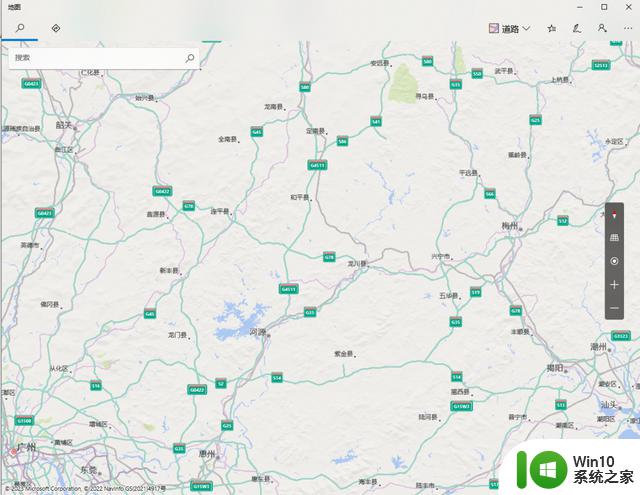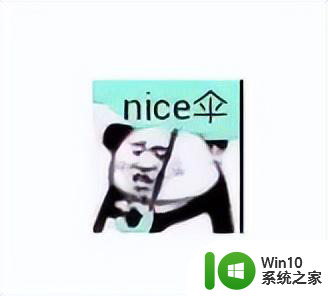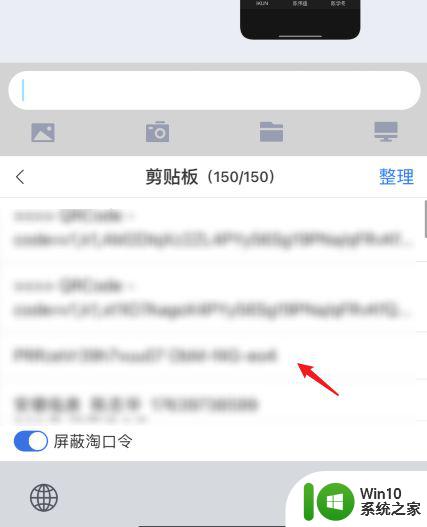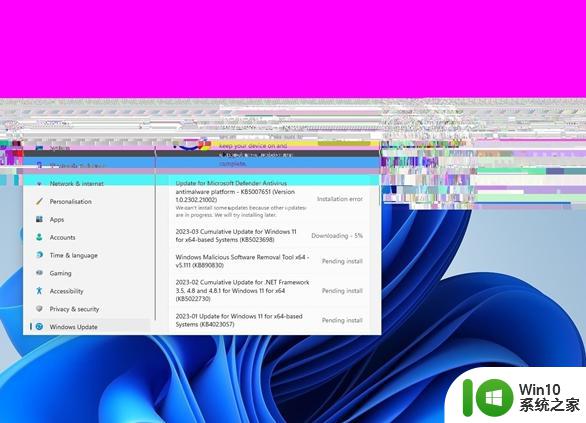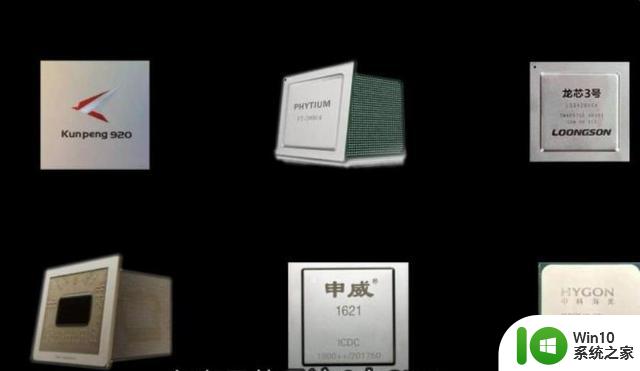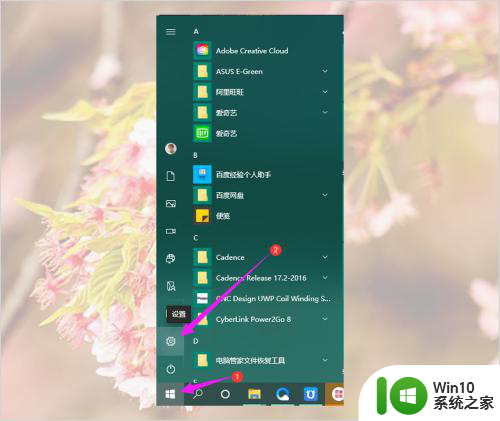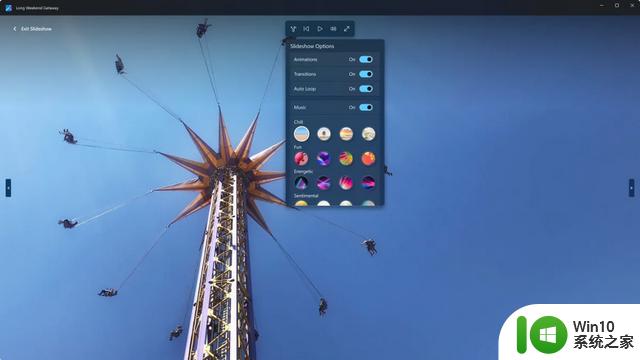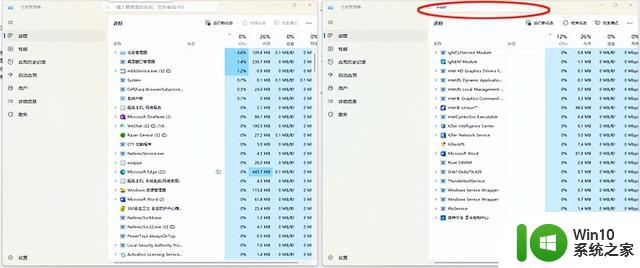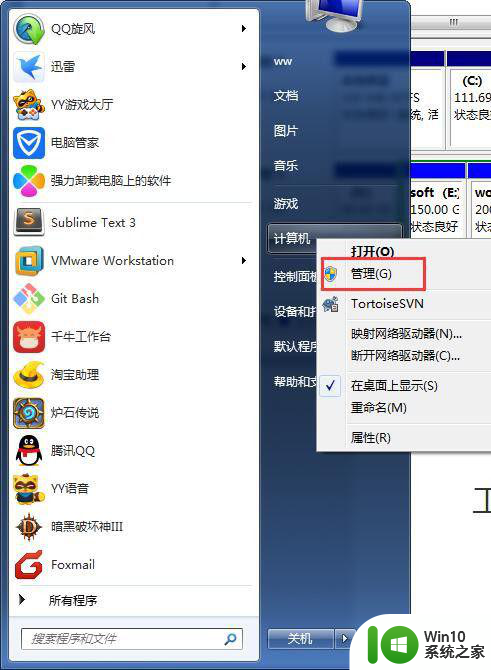Win10上自带的高效剪贴板工具,不知道用真可惜
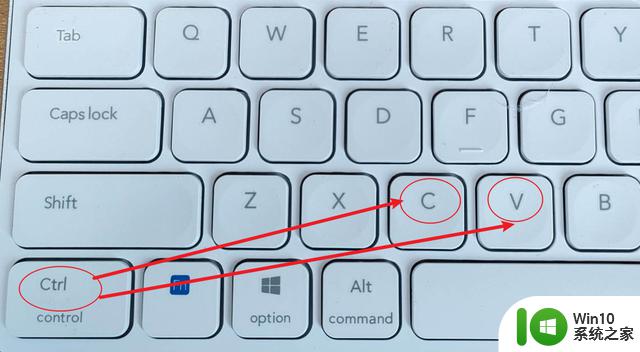
问一个似乎人人都知道的问题:请问Windows的剪贴板程序在哪里?
怎么样?别看大部分人用windows,对复制、粘贴的操作都用的很熟,这个问题还是能难倒一大片。我们一般人用在复制、粘贴的操作过程中,会在心中潜意识的认为windows中有一个水缸般的容器。复制就是把当前内容扔这个“大缸”里,粘贴就是把“大缸”里的内容掏出来,在需要的地方“糊上”。
好吧,也确实可以这么理解。那么,你上次复制的内容去哪里了?上上次呢?怎么查看剪贴板中的内容呢?
肯定有人这样想:要是有个程序能查看剪贴板就好了!
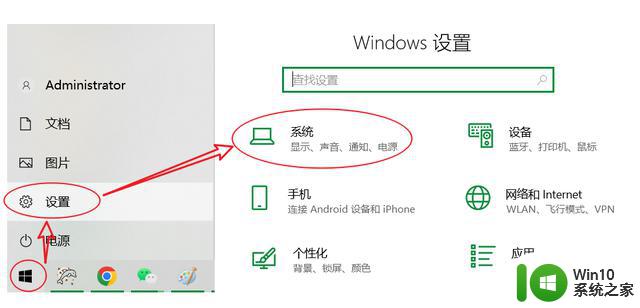
想看剪贴板历史记录,windows10实际上是有这个功能的。不过win10没有直观提供这个工具,你得找到windows10“设置”中的“剪贴板”页面。像上图那样一步步的操作打开,进入下图那样的界面操作。
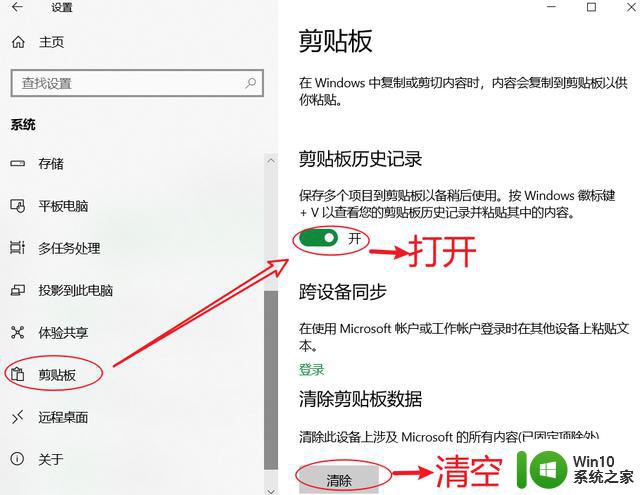
“剪贴板历史记录”功能打开之后,你也看不到剪贴板管理工具,只有按“win键+V键”,才能看到它的真面目。
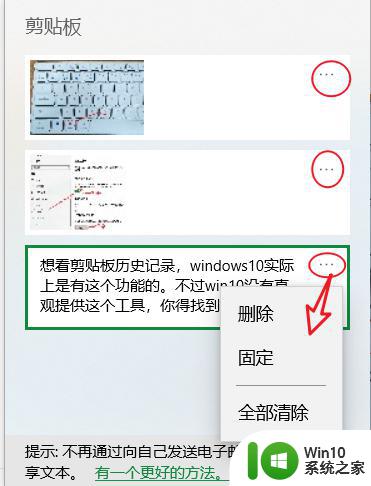
win10“剪贴板“工具提供几个相当有用的功能:缩略图显示每次的复制内容,对内容提供删除、固定、全部清除功能。每次按“win键+V键”时,此窗体自动浮现在你当前窗口的焦点边上。第一行是最近一次复制的内容,第二行是上一次的复制内容,下面的依次类推。你想粘体上一次复制的内容时,就点击一下第二行内容。内容粘贴上去,然后这个“剪贴板“工具自动消失。
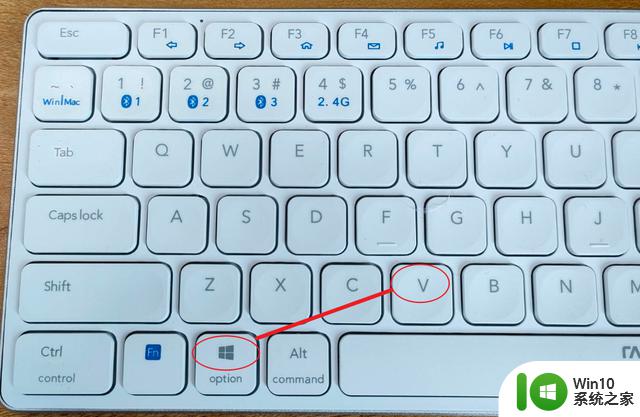
win10内置的”剪贴板“工具,常用功能也非常适合需求,用起来可以大大提高电脑办公处理的效率。